XOOPSは無料で利用できるサイト作成ツールです。簡単なサイト作成操作はもちろんのこと、ユーザー参加型のコミュニティサイトを作れることが大きな特徴になります。
ここではXOOPSの日本語対応版「XOOPS Cube」の基本操作、導入サイト事例、テンプレート、よくある質問について解説します。
XOOPSの導入を検討している方、CMS選びに悩んでいる方はぜひご覧ください。
XOOPS (ズープス)とは?基本情報について
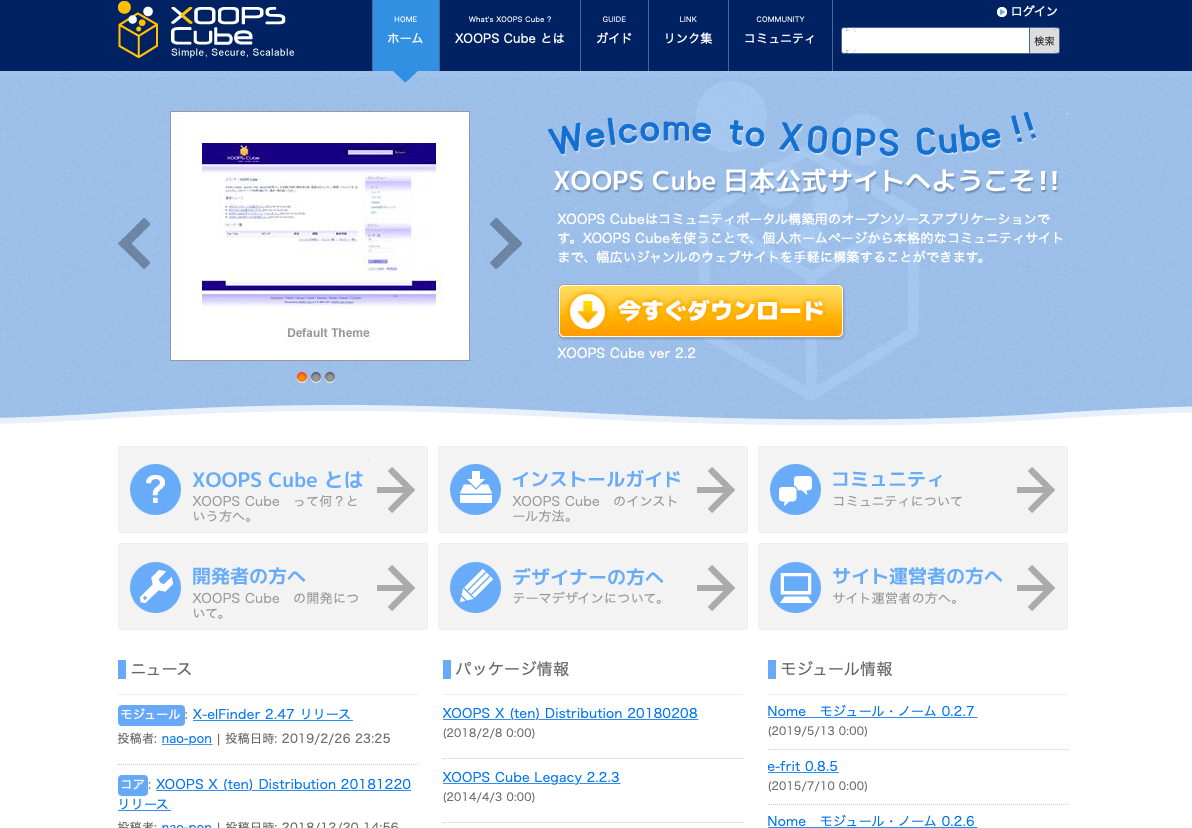
XOOPSとは英語の略称で、日本語に訳すと「拡張可能でコーディングの要らないサイト管理システム」となります。つまりさまざまなパーツを組み合わせてサイト作成ができるツールだということです。日本語で利用する場合は、派生版であるXOOPS Cubeを使いましょう。
XOOPSは主にユーザー参加型のコミュニティサイトの作成に利用されています。イベントを作成したり、利用者同士でコミュニケーションを取ったりしやすいサイト作成が可能です。
XOOPS (ズープス)の基本操作
XOOPSで使える基本的な機能は、次の8つです。
| モジュール | 機能 | できること |
| Xpress | ブログ | WordPressをXOOPS上で使える |
| Bulletin | ニュース | ユーザーコメント可能 |
| D3forum | 掲示板 | カテゴリ毎のフォーラム作成 |
| xpWiki | Wiki作成 | ページ作成・編集 |
| piCal | カレンダー | 年間・月間・週間の切替 |
| gnavi | 画像アルバム | 画像のアップロードと管理 |
| pico | 静的ページ作成 | Webページの作成 |
| d3pipes | RSSリーダー | ユーザーへの更新通知 |
Webページ作成はもちろんのこと、ニュース、掲示板、RSSリーダーなど、複数のユーザーが積極的に利用するコミュニティサイトに必要な機能が充実しています。
XOOPS (ズープス)でつくったサイト例
ここではXOOPSでつくったサイト例を2つ紹介します。
【文系のためのXOOPS入門】
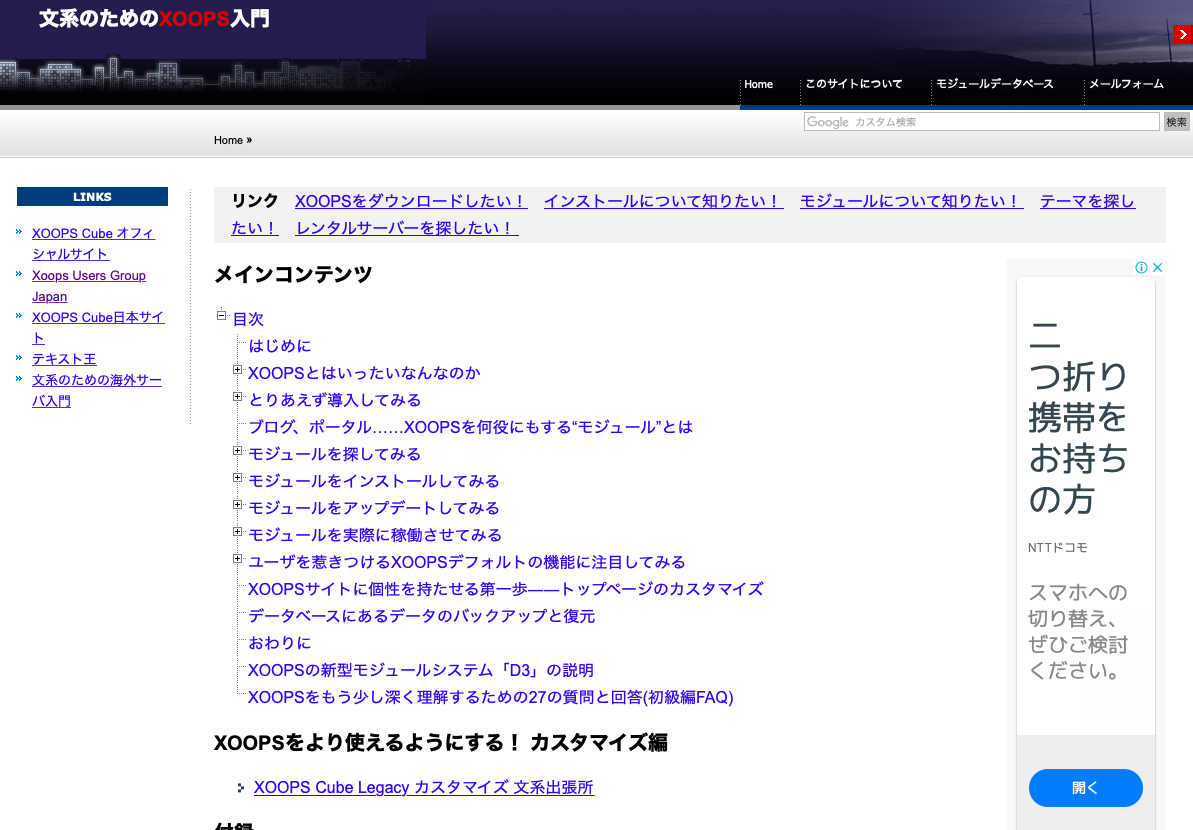
【自然法算命学】
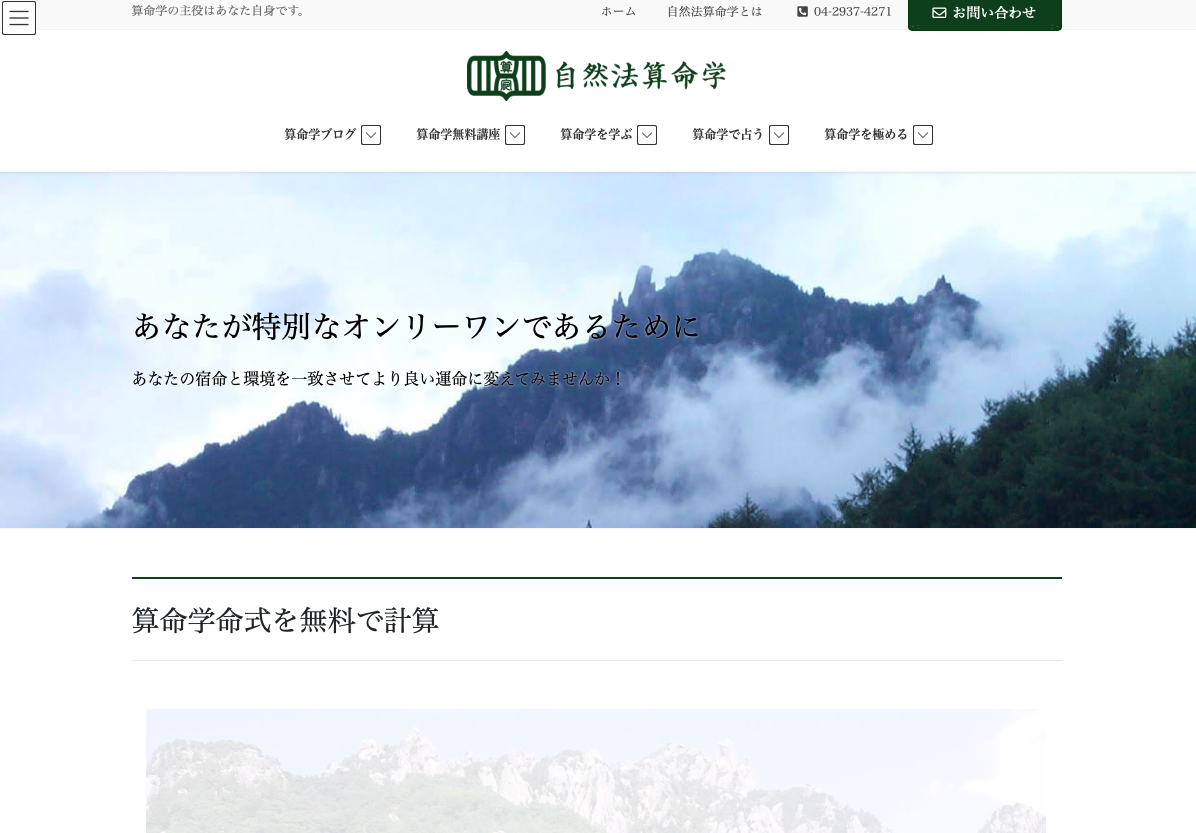
上記の作成例では、モジュールを組み合わせて作成した部分もあれば、WordPressを追加して詳細なデザインを作っている部分もあります。テンプレート、モジュール、WordPressの追加という順番でサイトデザインを作っていくと良いでしょう。
XOOPS (ズープス)のインストール
XOOPSのインストールは、XOOPSの公式サイトから行います。XOOPSでサイトを作るには、外部サーバーへのアップロードが必要です。まずは外部サーバーを契約しましょう。XOOPSの初期設定は以下の手順で行ってください。
- 1公式サイトからXOOPSファイルをインストール
- 2サーバーにてMySQLの設定
- 3XOOPSファイルを解凍
- 4XOOPSファイルをFTPサーバーにアップロード
- 5XOOPSインストールウィザード (http://ドメイン名/xoops/)から初期設定
- 6データベース・パスワード・URLの設定
- 7サイト管理者の情報を登録
- 8XOOPSの管理画面からモジュールのインストール
- 9完了
6のデータベース・パスワード・URLの設定画面では、下記を参考に情報を入力してください。
| データベースサーバー | 「mysql」を選択 |
| データベースサーバーのホスト名 | MySQLのホスト名を入力 |
| データベースユーザー名 | データベースのユーザー名を入力 |
| データベースパスワード | データベースのパスワードを入力 |
| テーブル接頭語 | デフォルトのまま |
| SALT | デフォルトのまま |
| データベースヘ持続的接続 | 「いいえ」を選択 |
| XOOPS Cubeへのパス | デフォルトのまま |
| XOOPS CubeへのURL | デフォルトのまま |
XOOPS (ズープス)のプラグイン
XOOPSではプラグインの代わりにモジュールをインストールします。最初から使用できるモジュールは8つの基本機能と同じです。
その他にユーザーが作成したモジュールを利用することもできます。XOOPS公式サイトの「モジュール」からダウンロードできるので、ぜひ試してみましょう。
またXOOPS上にWordPressを導入できるので、WordPressで使えるプラグインも使えます。XOOPSのモジュールで物足りない場合は、WordPressをXOOPS上にインストールするモジュールを使ってください。
XOOPS (ズープス)のテーマ (テンプレート)
XOOPSでは200種類以上のテンプレートが利用できます。公式サイトの「テーマ」からダウンロードしましょう。
XOOPSのテーマの特徴は、ユーザーが作成したテーマを利用できることです。もちろん自分でテーマを作成し、他のユーザーに使ってもらうこともできます。ただし画像は添付画像は有料など、一部無料でダウンロードできないテーマもあるので注意しましょう。
XOOPS (ズープス)のセキュリティ

XOOPSの管理画面は、ユーザーIDとパスワードにてログインするようになっています。
XOOPS自体のセキュリティ管理は脆弱性が発見されるとその都度運営が対応する体制です。対応のたびに新しいバージョンが交付されるので、定期的にアップグレードするようにしましょう。
XOOPS (ズープス)のよくある質問
Q.XOOPSで独自ドメインによるサイト作成はできますか?
A.可能です。XOOPSのドメインを独自ドメインに変更する場合は、以下の手順で行ってください。ただし重要なファイルを編集することになるので、必ずバックアップを取得してから編集してください。
- 独自ドメインを取得してサーバーに接続する
- XOOPSの管理画面から「モジュール管理」へ
- すべてのモジュールを非アクティブにする
- 「mainfile.php」をダウンロード
- 38、39行目の「’XOOPS_URL’,’XXX’」のXXXを新しいURLに変更
- 修正した「mainfile.php」をサーバーにアップロード
- モジュール管理ですべてのモジュールをアクティブにする
XOOPS (ズープス)のまとめ
XOOPSはモジュールを組み合わせて簡単にWebサイトが作れるツールです。特にユーザー同士が相互に関れるコミュニティサイトの運営に向いています。
使用できるモジュール、テンプレートはユーザーが作成したものも多く、数百種類の中から選べるので、自由度の高いサイト作成ができるでしょう。
ユーザー参加型のコミュニティサイトを運営する場合は、ぜひXOOPSを導入してみてはいかがでしょうか。







